有时自己会因为疏忽而将自己的管理员权限改成标准用户的了,导致自己电脑上的很多游戏软件都无法开启,提示win10受限用户权限,也不能够直接通过重装系统的方法解决,怎么办呢?下面小编来告诉大家,win10受限用户权限怎么办。
windows10受限用户权限解决办法:
1、先打开桌面右下角的新通知,点击所有设置,如下图所示:
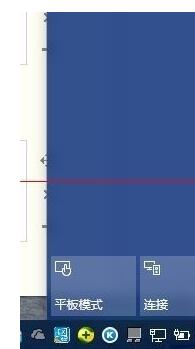
2、打开后,点击更新和维护,如下图所示:
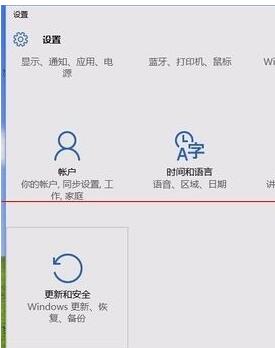
3、点击恢复,在点击高级启动下面的立即重启,如下图所示:
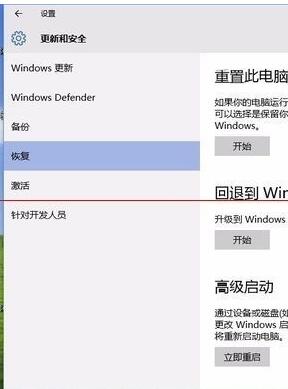
4、重启后,进入这个界面,然后选择疑难解答,如下图所示:
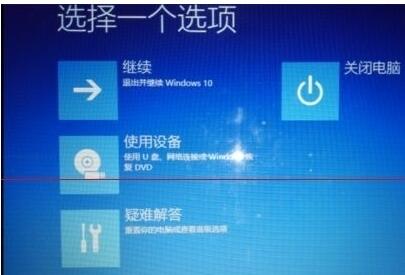
5、疑难解答界面下,在点击高级选项,打开该界面,如下图所示:
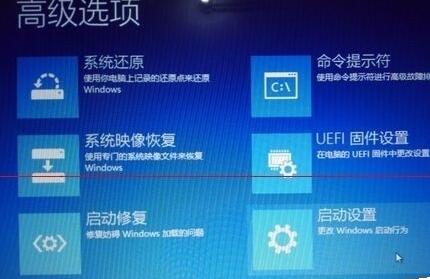
6、点击启动设置,在该界面下有个重启按钮,点击,如下图所示:

7、选择4,启动安全模式,如下图所示:
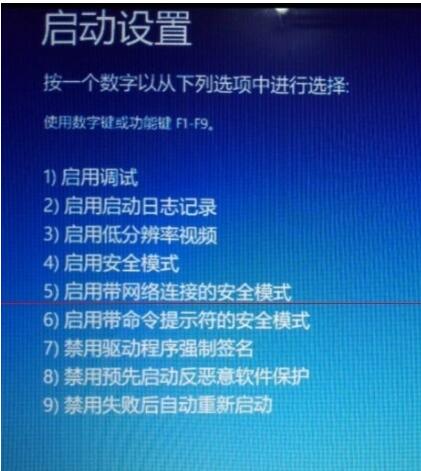
8、点击后,系统重启,打完平时登陆系统时的密码,进入安全模式下,打开控制面板,在所有控制面板选项下找到用户账号选项,点击更改账户类型,如下图所示:
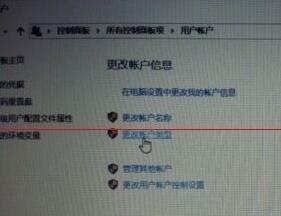
9、选择管理员,在点击右下角的更改账户类型,在重启,就搞定了,恢复正常,如下图所示:
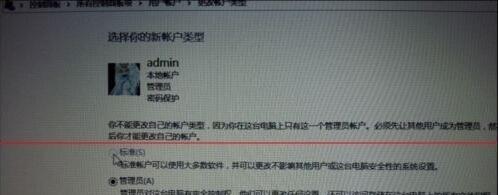
总结:以上就是全部的“win10受限用户权限怎么办”内容了。如果大家在操作过程中遇到什么问题,都欢迎大家登陆Win7之家查询相关资讯或教程。